Serie: Configure CX Cloud, Digital y AI para Salesforce Service Cloud Voice
Crear y asignar estados de presencia a los perfiles de usuario
- Asignar seguridad a nivel de campo
- Configure CX Cloud, Digital y AI para Salesforce Service Cloud
- Crear canales de servicio
- Asignar seguridad a nivel de campo
- Crear configuraciones de usuario de presencia y enrutamiento
- Crear colas de reserva para los flujos
- Crear flujos para enrutar objetos Experience y Email Experience
- Crear páginas de registro para los objetos Experiencia
- Crear un cliente OAuth para Salesforce Service Cloud Voice
- Integrar Einstein Next Best Action en Salesforce
- Cree una aplicación Lightning para Digital y AI para Salesforce Service Cloud
- Crear configuraciones de usuario de presencia y enrutamiento
En Salesforce, cree estados de presencia y asígnelos a los perfiles de usuario. Cree los siguientes estados de presencia conectados al canal de servicio Genesys Cloud Messaging:
- Disponible
- Disponible en cola
- Ocupado
Para crear el estado de presencia Disponible:
- En la página de inicio de Configuración, busque Estados de presencia en el cuadro de búsqueda rápida y haga clic en Estados de presencia.
- Hacer clic Nuevo.
- En la sección Información básica, introduzca el Nombre de estado como Disponible.
- En la sección Opciones de estado, seleccione En línea.
- En la sección Service Channels , seleccione los canales de servicio, como Genesys Cloud Email, Genesys Cloud Messaging, Messaging, y Phone en la lista Available Channels.
- Haga clic en Añadir para mover los canales de servicio seleccionados a la lista Canales seleccionados.
Haga clic en la imagen para ampliarla.
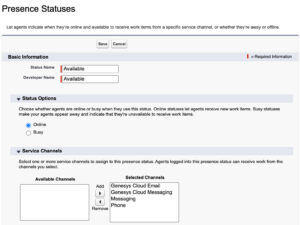
- Hacer clic Ahorrar.
Para crear el estado de presencia del servicio Disponible en cola:
- En la página de inicio de Configuración, busque Estados de presencia en el cuadro de búsqueda rápida y haga clic en Estados de presencia.
- Hacer clic Nuevo.
- En la sección Información básica, introduzca el Nombre de estado como Disponible en cola.
- En la sección Opciones de estado, seleccione En línea.
- En la sección Service Channels , seleccione los canales de servicio, como Genesys Cloud Email, Genesys Cloud Messaging, Messaging, y Phone en la lista Available Channels.
- Haga clic en Añadir para mover los canales de servicio seleccionados a la lista Canales seleccionados.
- Hacer clic Ahorrar.
Para crear el estado de presencia Ocupado:
- En la página de inicio de Configuración, busque Estados de presencia en el cuadro de búsqueda rápida y haga clic en Estados de presencia.
- Hacer clic Nuevo.
- En la sección Información básica, introduzca el Nombre de estado como Ocupado.
- En la sección Opciones de estado , seleccione Ocupado.
Haga clic en la imagen para ampliarla.
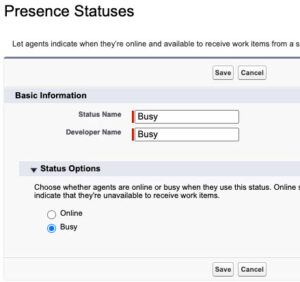
- Hacer clic Ahorrar.
Asignar estados de presencia de servicio a los perfiles de usuario
Para asignar los estados de presencia de servicio a los perfiles de usuario:
- En la página de inicio de Configuración, busque Perfiles en el cuadro de búsqueda rápida y haga clic en Perfiles.
- Haga clic en un perfil de agente para abrir su configuración.Nota: No haga clic en el enlace Editar.
- Haga clic en el enlace Enable Service Presence Status Access .
- Haga clic en Editar.
- En Estados de presencia de servicio disponibles, seleccione los estados de presencia de servicio como Disponible, Disponible en cola, y Ocupado.
- Haga clic en Añadir para añadir los estados de presencia de servicio seleccionados al perfil de usuario.
Haga clic en la imagen para ampliarla.
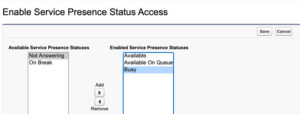
- Hacer clic Ahorrar.

